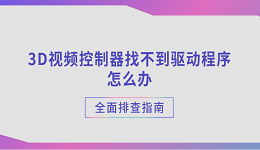显卡驱动是电脑中重要的硬件驱动程序之一,它对电脑的性能和稳定性起着至关重要的作用。然而,有时候我们可能会遇到一些问题,需要卸载显卡驱动程序。本文将详细介绍如何卸载显卡驱动程序,让你轻松摆脱困扰。

一、显卡驱动卸载步骤
1、首先,我们需要打开控制面板。在控制面板中,找到“设备管理器”并点击打开。在设备管理器中,我们需要找到“显示适配器”这一选项。然后,双击“显示适配器”,将出现计算机上安装的显卡。在这里,你可以看到你的显卡设备。
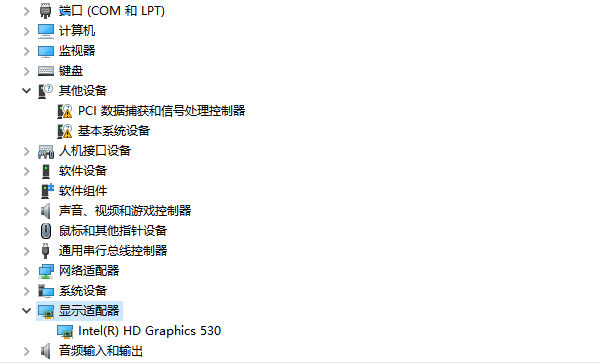
2、接下来,我们需要右键选择该显卡,然后选择“卸载设备”。如果在右键菜单中没有“卸载设备”选项,可以尝试右键选择“属性”,然后在属性窗口中选择“驱动程序”选项卡,再点击“卸载”即可完成显卡驱动的卸载。然后点击确定回到设备驱动器窗口中。
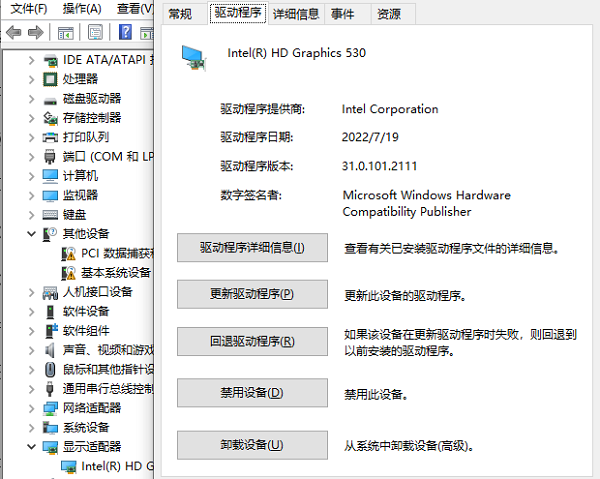
3、需要注意的是,如果你是独显+集显双显卡,可能需要在设备管理器中同时卸载两个显卡驱动。此时,你需要在展开“显示适配器”之后,分别右键选择两个显卡,然后选择“卸载设备”。
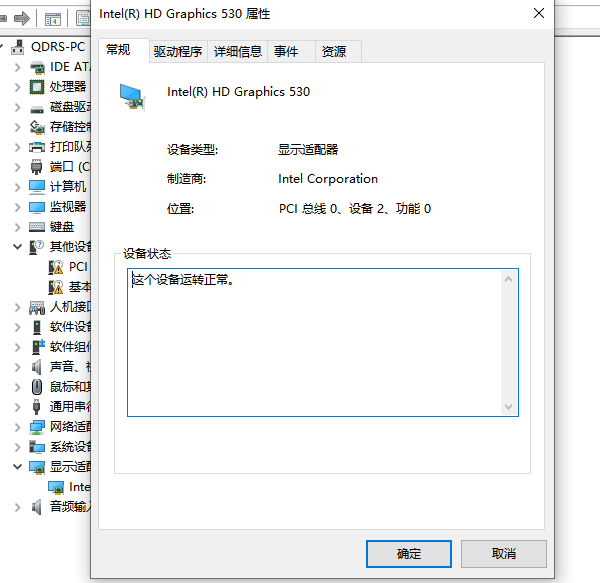
卸载显卡驱动程序后,系统可能会自动安装新的驱动程序。如果不想让系统自动安装新的驱动程序,可以在卸载显卡驱动程序时,选择“禁用设备”或“卸载设备后删除驱动程序”选项。
二、显卡驱动卸载需注意
总的来说,卸载显卡驱动程序并不复杂,只需要按照上述步骤操作即可。需要注意的是,卸载显卡驱动程序可能会导致一些问题,比如电脑无法正常启动或显卡性能下降等。因此,在卸载显卡驱动程序前,最好先备份一些重要的数据,以防万一。
如果你的显卡驱动程序是旧版本,可能需要通过特定的卸载工具来卸载。例如,NVIDIA显卡的旧版本驱动可以通过“驱动人生”卸载工具进行卸载。这些卸载工具通常会自动识别你的显卡类型和驱动版本,然后引导你完成卸载操作。
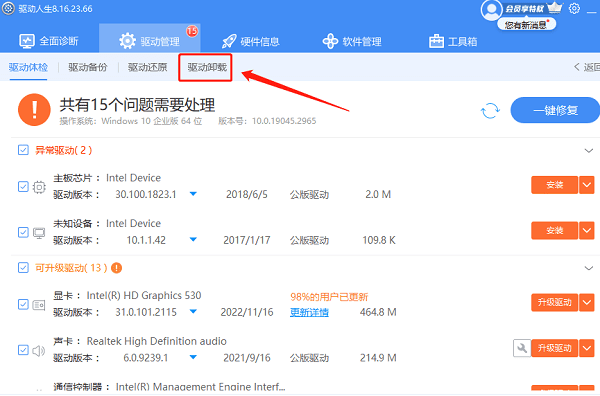
以上就是怎么卸载显卡驱动,显卡驱动卸载步骤介绍。希望对大家有所帮助。如果遇到网卡、显卡、蓝牙、声卡、打印机等驱动的相关问题都可以下载“驱动人生”进行检测修复,同时驱动人生支持驱动下载、驱动安装、驱动备份等等,可以灵活的安装驱动。